10 outils gratuits en ligne pour retirer le filigrane d’une photo
Une image vaut mille mots, pour peu que son message ne soit pas altéré par un filigrane. Pour des visuels originaux, faire appel à un graphiste freelance vous...
Une image vaut mille mots, pour peu que son message ne soit pas altéré par un filigrane. Pour des visuels originaux, faire appel à un graphiste freelance vous...
Critères, démarches, conditions : découvrez, étape par étape, comment obtenir un badge vérifié sur les principales plateformes sociales.
Mettre en ligne un site multilingue permet de s’ouvrir à de nouvelles opportunités, mais traduire son site web nécessite d’opter pour les bons...
En confiant des prérogatives à des bénévoles dont elle ne peut plus se passer, la plateforme Reddit s’expose à des frondes à chaque révision de son...
Vous êtes entrepreneur et votre société prend de l’ampleur ? C’est le moment d’embaucher un premier salarié. Suivez nos conseils pour...
La plateforme Slack procède à une refonte et propose une nouvelle interface utilisateur, qui sera déployée au cours des prochains mois. Découvrez toutes les...
L’Afrique du Sud fait partie des pays les plus multilingues dans le monde, ayant longtemps eu onze langues officielles avant l’ajout d’une...
La page d’accueil de YouTube sera presque vide pour les utilisateurs qui n’ont pas activé leur historique.
Les tutoriels disparaissent des résultats de recherche enrichis sur mobile, tandis que les FAQ seront limitées aux sites web gouvernementaux et de santé...
L’application de messagerie instantanée introduit une nouvelle fonctionnalité permettant de partager le contenu de son écran à son interlocuteur lors...
Une image vaut mille mots, pour peu que son message ne soit pas altéré par un filigrane. Pour des visuels originaux, faire appel à un graphiste freelance vous assure des...
Une image vaut mille mots, pour peu que son message ne soit pas altéré par un filigrane.
Pour des visuels originaux, faire appel à un graphiste freelance vous assure des illustrations de qualité mettant en valeur vos contenus au-delà des frontières techniques.
Découvrez notre sélection d’outils gratuits en ligne pour retirer les filigranes de vos photos, ce qu’est un filigrane, si l’on peut le retirer légalement, et notre astuce pour ne plus vous soucier des watermarks.
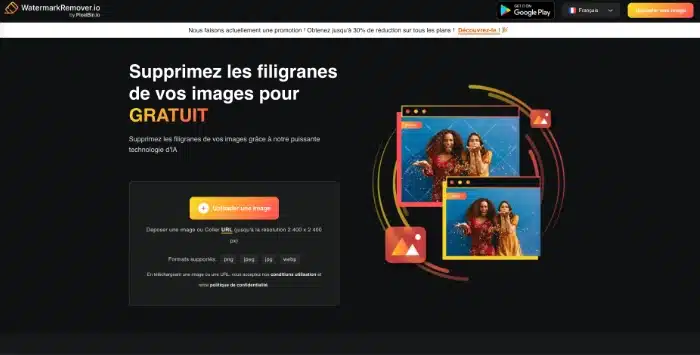
WatermarkRemover est un éditeur de photo (au format PNG, JPEG, JPG ou WEBP) en ligne gratuit. Il existe aussi sous forme d’application à télécharger sous IOS et Android.
Cliquez sur “Uploader une image” en haut à droite de l’écran afin de sélectionner le fichier à modifier. L’AI de WatermarkRemover repérera le texte et/ou le logo en filigrane, appuyez sur les boutons “on” dans les catégories désirées pour valider la suppression. Vous conserverez l’original de la photo sur l’écran de gauche et aurez un aperçu des modifications apportées sur l’écran de droite. Si le résultat vous convient, cliquez sur “Télécharger l’image”.
S’il est simple d’utilisation, WatermarkRemover peut vite s’avérer limité en ne détectant pas un élément de logo par exemple, et aboutir sur une suppression partielle du filigrane. Quant à la suppression en lot, elle n’est disponible qu’en version payante.
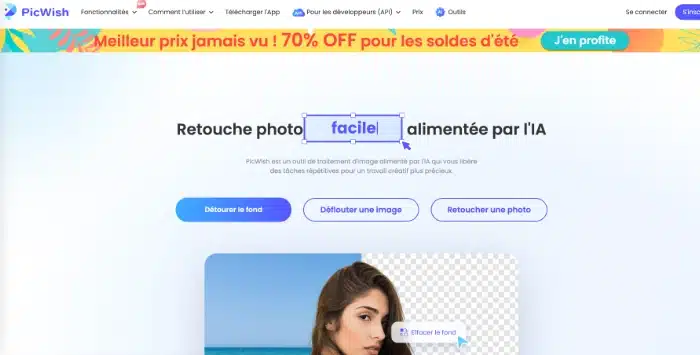
Cette application offre un grand nombre de fonctions de retouches photo, comme la suppression de fond, la compression d’image ou celle qui nous intéresse le plus, la suppression d’objet. Picwish est utilisable en ligne ou en téléchargeant l’application sur votre bureau Mac ou Windows ainsi que sur les appareils mobiles ios et Android. La version gratuite, sous condition d’inscription, vous permettra de vous familiariser avec le logiciel avec une limite de 50 images modifiables.
Appuyez sur “Fonctionnalités” puis sur “Retouche photo” pour trouver la suppression d’objets. Cliquez sur “Uploader” et sélectionnez votre image. Mettez en surbrillance le plan à modifier grâce au pinceau, lasso ou rectangle de sélection, puis appuyez sur “Supprimer le filigrane”.
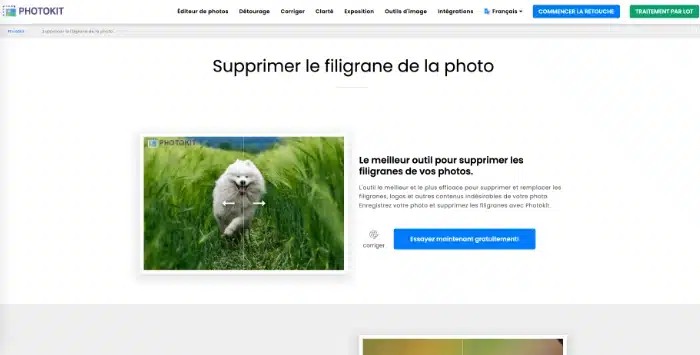
Photokit est un éditeur de photos en ligne avec une panoplie complète de fonctionnalités gratuites et payantes. L’outil “Corriger” est accessible aux utilisateurs gratuitement, tout comme le traitement en lot.
Appuyez sur “Commencer la retouche” pour accéder à l’éditeur, puis “ouvrir”. Une fois votre image à l’écran, sélectionnez l’outil “Corriger” en bas à gauche. Choisissez l’épaisseur de votre pinceau et surlignez la zone à traiter. Attention, la mise au point de vos modifications se fait en temps réel, et un temps de chargement sera nécessaire entre chacune d’entre elles. N’hésitez pas à utiliser le bouton « retour » présent en haut à droite de l’écran si besoin et cliquez sur “enregistrer” pour obtenir votre photo exempte de watermark au format JPEG, PNG, WEBP ou AVIF.
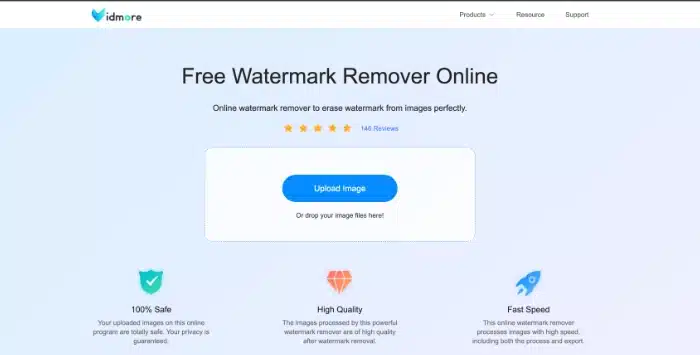
Disponible uniquement en ligne et 100 % gratuit, Vidmore permet de retirer facilement les filigranes de vos photos. Cependant, celles-ci doivent faire moins de 5 MB afin d’être traitées. Utilisez le compresseur d’image en ligne proposé sur le site afin de diminuer leurs tailles.
Cliquez sur “Upload” et choisissez la photo à modifier. Une fois chargée, sélectionnez l’outil pinceau, lasso ou polygone dans la partie supérieure de l’écran et surlignez le filigrane à ôter. Appuyez sur “Remove” afin d’activer la suppression du watermark. Vous pouvez alors redimensionner la photo ou la télécharger telle qu’elle.
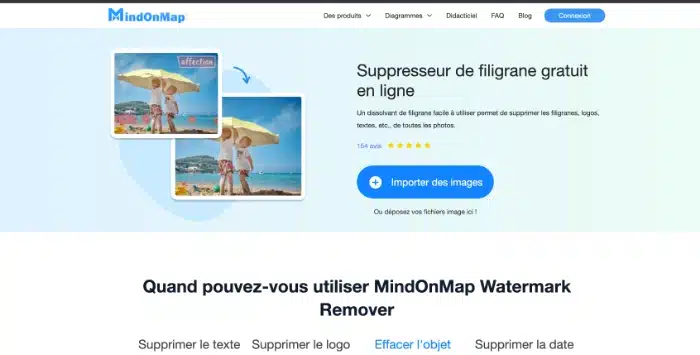
En ligne et complètement gratuit, MindOnMap vous permettra de retirer les filigranes et des objets de vos photos de moins de 5 MB (JPG, JPEG, PNG et BPM). Attention, vous serez obligé de traiter vos images une à une.
Cliquez sur “Importer des images” et faites votre choix de photo. Une fois celle-ci téléchargée, vous trouverez les outils de suppression en haut de l’éditeur. Mettez le watermark en surbrillance puis appuyez sur “Retirer”.
Avant d’exporter votre photo modifiée, vous pouvez utiliser la commande “Recadrer et enregistrer” pour changer les dimensions de votre image librement, au 1 : 1 (format Instagram), 4 : 3 (YouTube et photo) ou 16 : 9 (Facebook, YouTube). Appuyez ensuite sur “Sauvegarder” et téléchargez votre création.
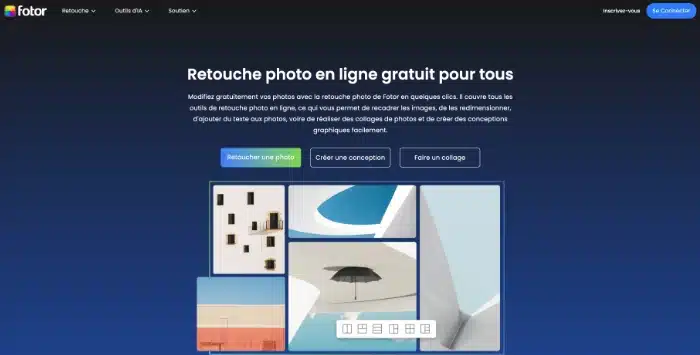
Populaire et tout-en-un, l’éditeur de photo Fotor permet le traitement d’un grand nombre de fichiers images sans limites de taille, seul ou en lot. En ligne, il est disponible en version gratuite et payante. L’application du logiciel est aussi disponible sur les mobiles ios. En plus de retirer le filigrane d’une photo, il permet également la création de conception ou de supprimer les imperfections comme pourrait le faire Photoshop ou Photoworks.
Cliquez sur “Retoucher une photo” afin de basculer vers l’éditeur, puis sur “Commencer l’essai gratuit” pour tester la version Premium. Cliquez au centre de l’écran et sélectionnez la photo à retoucher. Dans les menus de gauche, activez la “Suppression d’objets” et laissez-vous guider dans les étapes du tutoriel pour utiliser le tampon. Cliquez ensuite sur “Commencez à effacer” puis “Appliquer” une fois satisfait du résultat. Cliquez enfin sur “Télécharger” en haut à droite pour obtenir votre image modifiée.
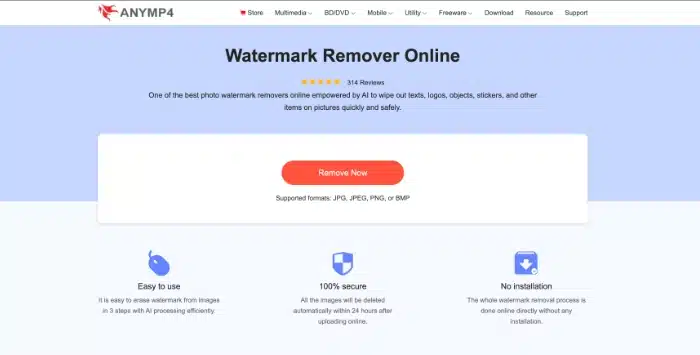
Disponible en ligne, AnyMP4 supporte les formats photo JPG, JPEG, PNG et BMP en vue de supprimer leurs filigranes gratuitement. Cependant, vous devrez les modifier une à une, car il n’y a pas de fonction de traitement des images en lot. Attention, en fonction de la complexité de l’image, vous pourrez trouver un flou au niveau de la suppression du watermark.
Cliquez sur “Remove Now” et choisissez votre photo. Dès que le chargement est effectué, sélectionnez votre outil dans la barre en bas à droite de l’écran pour mettre la zone à travailler en évidence. Appuyez ensuite sur “Remove” pour avoir un aperçu et effectuez un retour en arrière au besoin. Téléchargez l’image en cliquant sur “Download”.
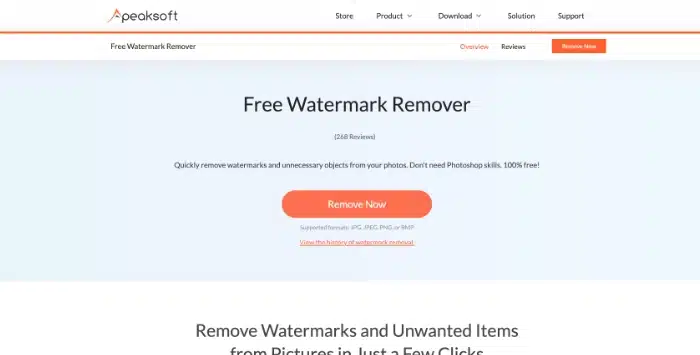
Apeaksoft se présente sous forme d’un éditeur de photo en ligne gratuit traitant les formats BMP, JPG, JPEG et PNG de moins de 5MB faute d’inscription au site. Néanmoins, cette imitation sera vite mise de côté après un enregistrement rapide grâce à votre compte Google par exemple.
Un petit tutoriel en bas d’écran vous guidera, étape par étape, dans l’utilisation des outils. L’utilisation et la qualité de résultat sont sensiblement les mêmes que pour AnyMP4.
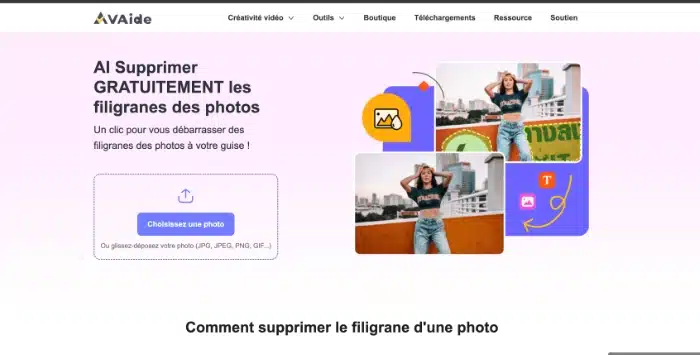
AVaide propose lui aussi un éditeur en ligne permettant la suppression de filigranes sur des images au format JPG , JPEG, PNG et GIF. Son fonctionnement les mêmes étapes qu’Apeaksoft, à la différence près qu’il peut traiter des photos d’une taille inférieure à 10 MB.
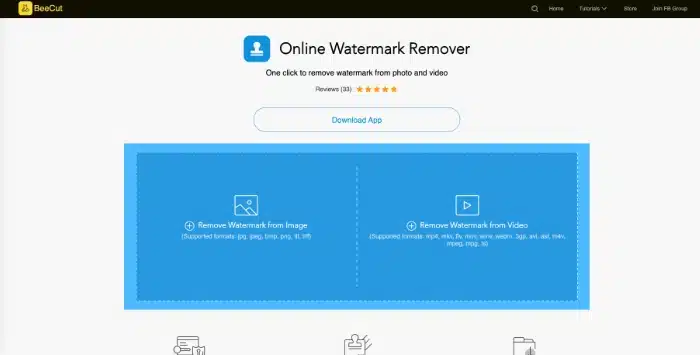
Disponible en ligne et téléchargeable sur Windows, Mac, ios et androïd, BeeCut vous permettra de supprimer les watermarks de vos images et vidéos. Il permet aussi de réaliser des extractions audios ou d’ajouter une voix off lisant un texte.
Cliquez sur “Edit Online” puis choisissez la fonction “Remove Watermark” de l’éditeur et cliquez au centre de l’écran. Utilisez le plan fourni pour cadrer le filigrane à retirer ou choisissez la fonction automatique en cliquant sur le bouton “AI” puis appuyez sur “Erase”. Votre photo sera automatiquement téléchargée, mais vous ne pourrez pas revenir en arrière ou voir les changements avant le téléchargement.
Le filigrane (ou watermark) est un élément graphique se superposant à une photo ou à une vidéo. Ce peut être un logo ou un texte qui sera incorporé à l’image afin de donner des informations sur l’auteur de la photographie ou le matériel ayant servi au shooting. Certaines applications mobiles ou online de retouche photos peuvent également apposer leur filigrane.
L’implantation du filigrane peut se faire au détriment de l’esthétisme des images et vous pourriez être tenté de le retirer afin d’exploiter pleinement son potentiel illustratif.
Si vous êtes l’auteur de la photo, vous pouvez sans soucis en retirer le filigrane. Même en étant à l’origine de l’image, vous n’êtes pas à l’abri d’une erreur de configuration vous imposant un watermark sur vos vidéos et prises de vue. On observe particulièrement le phénomène sur les mobiles androïd de la marque xiaomi.
Vous pouvez désactiver la fonction “watermark” de votre appareil dans les paramètres. Si la photo a déjà été prise avec la fonction active, il faudra faire appel à des logiciels pour retirer le filigrane (appelés aussi watermark remover).
Si vous n’êtes pas le propriétaire de la photo filigranée, il y a de fortes chances pour que l’image soit sous droit d’auteur. Vous ne pouvez pas utiliser l’image à l’insu de son propriétaire. Celui-ci pourrait alors se retourner contre vous et exiger des dommages et intérêts pour “infraction aux droits d’auteur”.
Prenez contact avec le propriétaire de la photo, afin de déterminer quelles sont les conditions d’utilisation de celle-ci. Vous obtiendrez soit un accord officiel, soit un montant à régler pour son utilisation légale.
Retirer un filigrane est facile, mais peut être lourd de conséquences. Vérifiez bien que vous utilisez des images libres de droits si elles ne vous appartiennent pas.
Pour ne commettre aucun impair, faire appel à un graphiste vous garantira des illustrations de qualité dans le respect des normes et des obligations légales.
L’article 10 outils gratuits en ligne pour retirer le filigrane d’une photo est apparu en premier sur Graphiste.com.
Abonnez-vous pour recevoir notre sélection des meilleurs articles directement dans votre boîte mail.
Nous ne partagerons pas votre adresse e-mail.